Salam əziz dostlar, dəyərli oxucularım və dinləyicilərim, həmçinin gadirov.com saytının daimi ziyarətçiləri, youtube abunəçilərim və sosial şəbəkə istifadəçilərim xoş gördük sizləri. Microsoft Word 2010 proqramına həsr olunmuş sayca 36-cı video dərslikdə sizləri salamlayıram. Bugünki, video dərsimizin mövzusu «Microsoft Word 2010 proqramında sənədə mətn qutusunun yerləşdirilməsi» olacaq. Qeyd etmək istəyirəm ki, Microsoft Word 2010 proqramında mətn qutusunu əlavə etmək, onlar üzərində bu və ya digər əməliyyatlar aparmaq üçün xüsusi bir vərəq mövcuddur. Həmin vərəqin adı Вставка-Əlavə et adlanır. Həmin vərəqdə mətn qutusunu sənədə yerləşdirmək üçün düymələr mövcuddur. Əvvəlcə bildirmək istəyirəm ki, Microsoft Word 2003 proqramında mətn qutusuna bir qədər bəsit formada yanaşılmışdır. Mətn qutusu aləti rəsm alətlər panelində bir düymə şəklində verilmişdir. Həmin düymədən istifadə edərək çox rahatlıqla sənədimizə mətn qutusu obyektini yerləşdirə bilərdik. Microsoft Word 2007 proqramından başlayaraq digər versiyalarda mətn qutusu mövzusuna bir qədər geniş yanaşılıb. Odur ki, bu video dərsimizdə bu mövzunu ətraflı öyrənməyə çalışacağıq.
İlk növbədə yeni başlayan istifadəçi mətn qutusu obyektini sənədə yerləşdirmək üçün hansı düymədən istifadə etməlidir. Gəlin bunu araşdıraq. Bildiyimiz kimi Microsoft Word 2010 proqramında Вставка-Əlavə et adlanan səhifə mövcuddur. Həmin səhifənin Текст- Mətn adlanan əmrlər qrupu vardır.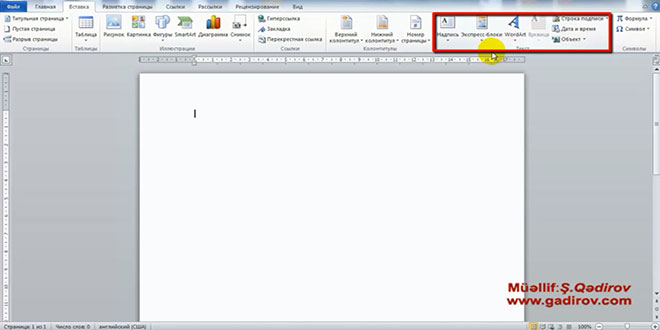 Bu əmrlər qrupunda mətn qutusu obyektini sənədə yerləşdirmək üçün Надпись düyməsi mövcuddur.
Bu əmrlər qrupunda mətn qutusu obyektini sənədə yerləşdirmək üçün Надпись düyməsi mövcuddur.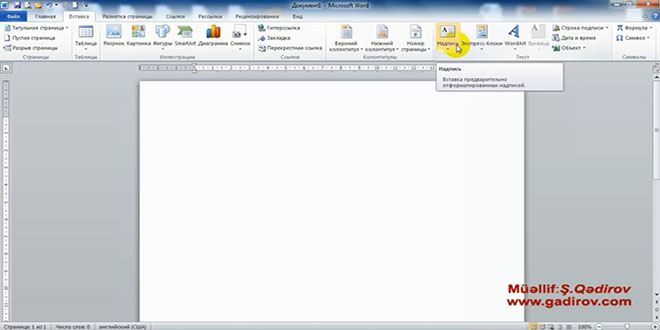 Məlumdur ki, Microsoft Word 2010 proqramında mətn qutusunun sənədə yerləşdirilməsi və ya çəkilməsi üçün iki üsul təklif olunur. Birinci üsul Надпись düyməsini sıxdıqda bizə təklif olunan bu siyahıdakı variantlardan biridir. Siyahıda verilən variantlardan birinə klik etməklə çox rahatlıqla sənədimizə mətn qutusu obyektini yerləşdirə bilərik.
Məlumdur ki, Microsoft Word 2010 proqramında mətn qutusunun sənədə yerləşdirilməsi və ya çəkilməsi üçün iki üsul təklif olunur. Birinci üsul Надпись düyməsini sıxdıqda bizə təklif olunan bu siyahıdakı variantlardan biridir. Siyahıda verilən variantlardan birinə klik etməklə çox rahatlıqla sənədimizə mətn qutusu obyektini yerləşdirə bilərik.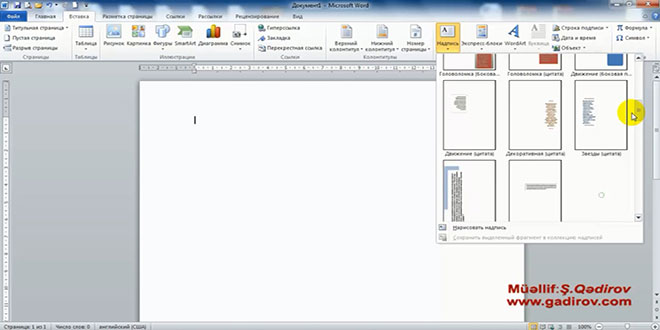 Nümunə olaraq mən istənilən mətn qutusu variantının birini seçirəm və onu sənədə yerləşdirirəm. Gördüyümüz kimi sənədə hazır mətn qutusu obyekti yerləşdirildi.
Nümunə olaraq mən istənilən mətn qutusu variantının birini seçirəm və onu sənədə yerləşdirirəm. Gördüyümüz kimi sənədə hazır mətn qutusu obyekti yerləşdirildi.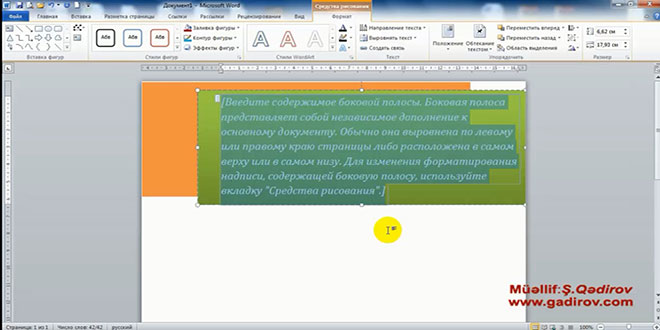 Onun içərisində rus dilində qeyd olunmuş təlimat xarakterli yazı verilib. Həmin yazıda bildirilir ki, mətn obyekti daxilində yazılan istənilən mətni bu və ya digər formada redaktə etmək lazım gələrsə Средства рисования-Rəsmçəkmə alətlərinin köməyi ilə formatlaya bilərsiniz. Mətn qutusu daxilində verilən yazını silmək üçün sadəcə mövcud mətn qeyd olunur. Sonra isə klaviaturada delete düyməsi sıxılır. Bundan sonra rahatlıq öz mətnimizi həmin obyektin daxilinə yaza bilərik.
Onun içərisində rus dilində qeyd olunmuş təlimat xarakterli yazı verilib. Həmin yazıda bildirilir ki, mətn obyekti daxilində yazılan istənilən mətni bu və ya digər formada redaktə etmək lazım gələrsə Средства рисования-Rəsmçəkmə alətlərinin köməyi ilə formatlaya bilərsiniz. Mətn qutusu daxilində verilən yazını silmək üçün sadəcə mövcud mətn qeyd olunur. Sonra isə klaviaturada delete düyməsi sıxılır. Bundan sonra rahatlıq öz mətnimizi həmin obyektin daxilinə yaza bilərik.
Mətn qutusunu sənədə yerləşdirmək üçün istifadə olunan ikinci üsul mətn qutusu obyektinin çəkilməsidir. Bu üsulun faydası ondan ibarətdir ki, bu zaman biz ixtiyari formalı mətn qutusu obyekti çəkmiş oluruq.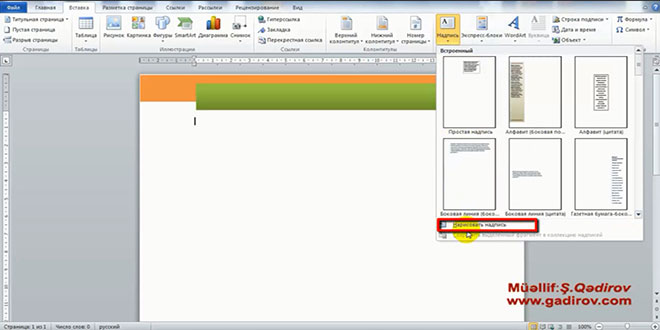 İkinci üsuldan Word proqramının digər versiyalarında da istifadə etmək olar. Konkret olaraq Microsoft Word 2010 proqramında bunun üçün Вставка-Əlavə et adlanan səhifə mövcuddur. Həmin səhifənin Текст- Mətn adlanan əmrlər qrupu vardır. Bu əmrlər qrupunda mətn qutusu obyektini sənədə yerləşdirmək üçün Надпись düyməsi mövcuddur. Надпись düyməsi üzərində klik edildikdə bir menyu yaranır. Həmin menyunun sonunda Нарисовать надпись- mətn qutusunun çəkilməsi düyməsi vurulur. Gördüyümüz kimi siçanımızın göstəricisi dəyişilir. Mətn qutusu obyektini çəkmək üçün imkan əldə edirik. Obyektin çəkilməsi zamanı siçanın göstəricisi vərəq üzərində sıxılır. Əvvəlcə sağa sonra isə aşağıya tərəf çəkilir. Beləliklə vərəqimizə mətn qutusunu çəkdik.
İkinci üsuldan Word proqramının digər versiyalarında da istifadə etmək olar. Konkret olaraq Microsoft Word 2010 proqramında bunun üçün Вставка-Əlavə et adlanan səhifə mövcuddur. Həmin səhifənin Текст- Mətn adlanan əmrlər qrupu vardır. Bu əmrlər qrupunda mətn qutusu obyektini sənədə yerləşdirmək üçün Надпись düyməsi mövcuddur. Надпись düyməsi üzərində klik edildikdə bir menyu yaranır. Həmin menyunun sonunda Нарисовать надпись- mətn qutusunun çəkilməsi düyməsi vurulur. Gördüyümüz kimi siçanımızın göstəricisi dəyişilir. Mətn qutusu obyektini çəkmək üçün imkan əldə edirik. Obyektin çəkilməsi zamanı siçanın göstəricisi vərəq üzərində sıxılır. Əvvəlcə sağa sonra isə aşağıya tərəf çəkilir. Beləliklə vərəqimizə mətn qutusunu çəkdik.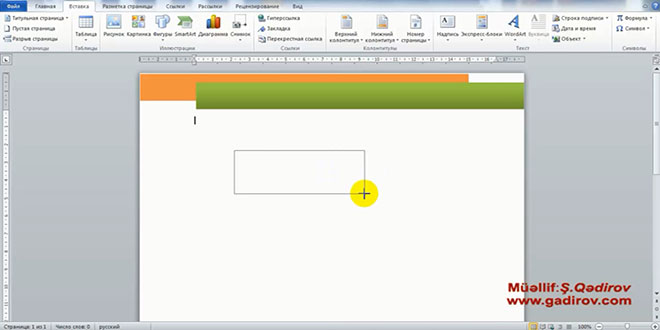 Artıq mətn qutusu daxilində yazı yazmaq olar. Nümunə olaraq Windows sözünü biz mətn qutusu obyektinə daxil edirik. İstər fiqurun özü üçün istərsə də daxilində verilən yazı üçün müxtəlif formatlama əməliyyatları aparmaq olar. Gəlin fiqur daxilində yazılan mətni formatlayaq. İlk öncə qutu daxilində olan mətn seçilir. Sonra Главная lentinə müraciət edirik. Həmin lentin Шрифт və Абзац adlanan əmrlər qrupunda toplanan düymələrin köməyi ilə verilmiş mətni formatlaya bilərik. Belə ki, biz verilən mətinin şrift qarniturunu, şriftini ölçüsünü, mətnin qalınlığını, onun rəngini eləcədə mətnin düzləndirilməsi ilə bağlı formatlama əməliyyatlarını apara bildik.
Artıq mətn qutusu daxilində yazı yazmaq olar. Nümunə olaraq Windows sözünü biz mətn qutusu obyektinə daxil edirik. İstər fiqurun özü üçün istərsə də daxilində verilən yazı üçün müxtəlif formatlama əməliyyatları aparmaq olar. Gəlin fiqur daxilində yazılan mətni formatlayaq. İlk öncə qutu daxilində olan mətn seçilir. Sonra Главная lentinə müraciət edirik. Həmin lentin Шрифт və Абзац adlanan əmrlər qrupunda toplanan düymələrin köməyi ilə verilmiş mətni formatlaya bilərik. Belə ki, biz verilən mətinin şrift qarniturunu, şriftini ölçüsünü, mətnin qalınlığını, onun rəngini eləcədə mətnin düzləndirilməsi ilə bağlı formatlama əməliyyatlarını apara bildik.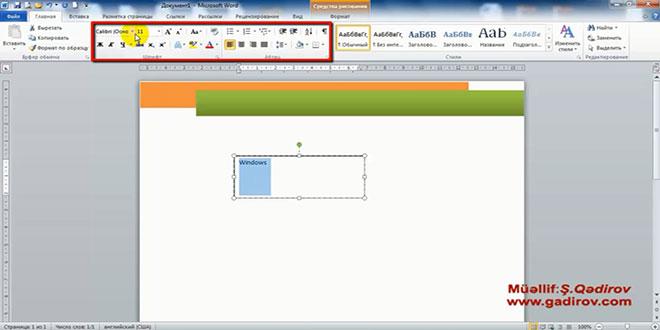 Bu cür funksiyaların mətn qutusu obyektində olan yazılara tətbiqi onu daha baxımlı etməyə imkan verir. Mətn qutusunun özü ilə bağlı formatlama əməliyyatlarını aparmaq üçün onun üzərində siçanın sol düyməsi ilə iki dəfə klik edirik. Beləliklə qarşıya Средства рисования-Rəsmçəkmə alətləri adlanan menyu yaranır. Həmin menyunun Format səhifəsində toplanan bir sıra düymələrin köməyi ilə mətn qutusu obyektini müstəqil olaraq formatlaya bilərik.
Bu cür funksiyaların mətn qutusu obyektində olan yazılara tətbiqi onu daha baxımlı etməyə imkan verir. Mətn qutusunun özü ilə bağlı formatlama əməliyyatlarını aparmaq üçün onun üzərində siçanın sol düyməsi ilə iki dəfə klik edirik. Beləliklə qarşıya Средства рисования-Rəsmçəkmə alətləri adlanan menyu yaranır. Həmin menyunun Format səhifəsində toplanan bir sıra düymələrin köməyi ilə mətn qutusu obyektini müstəqil olaraq formatlaya bilərik.
Sənədə mətn qutusunun yerləşdirilməsi
Gəlin ilk növbədə proqram tərəfindən hazır olaraq verilən tərtibat üslubları düymələrindən istifadə edək. Bunun üçün proqramın Стили фигур-Fiqur üslubları əmrlər qrupuna müraciət edirik. Daha ətraflı yuxarıdakı video dərsdə məlumat ala bilərsiniz.
Beləliklə bu video dərsimizdə biz «Microsoft Word 2010 proqramında sənədə mətn qutusunun yerləşdirilməsi» mövzusu ilə tanış olduq. Sayca otuz altıncı video dərsimizi də tamamladıq.
Sonda bir müəllif kimi qeyd etmək istəyirəm ki, bu video dərsliyim Microsoft Word 2010 proqramını müstəqil öyrənmək istəyən yeni başlayan istifadəçilər üçün nəzərdə tutulub. İnanıram ki, yeni öyrənən istifadəçilər üçün otuz altıncı video dərsimdə faydalı olacaq. Odur ki, xeyirxah iş görmək imkanını qaçırmayın. Mövzunu sosial şəbəkələrin birində paylaşın. Video dərsliyə səs verin. Kanalıma abunə olun ki, bu video dərsdən digər dostlarınızda yararlana bilsinlər. Baxdığınız və kanalımı izlədiyiniz üçün sizlərə təşəkkür edirəm.
© İstifadə edilərkən gadirov.com-a istinad olunmalıdır
 videodərs Sənin inkişafında maraqlı şəxs sənin özünsən…
videodərs Sənin inkişafında maraqlı şəxs sənin özünsən…


